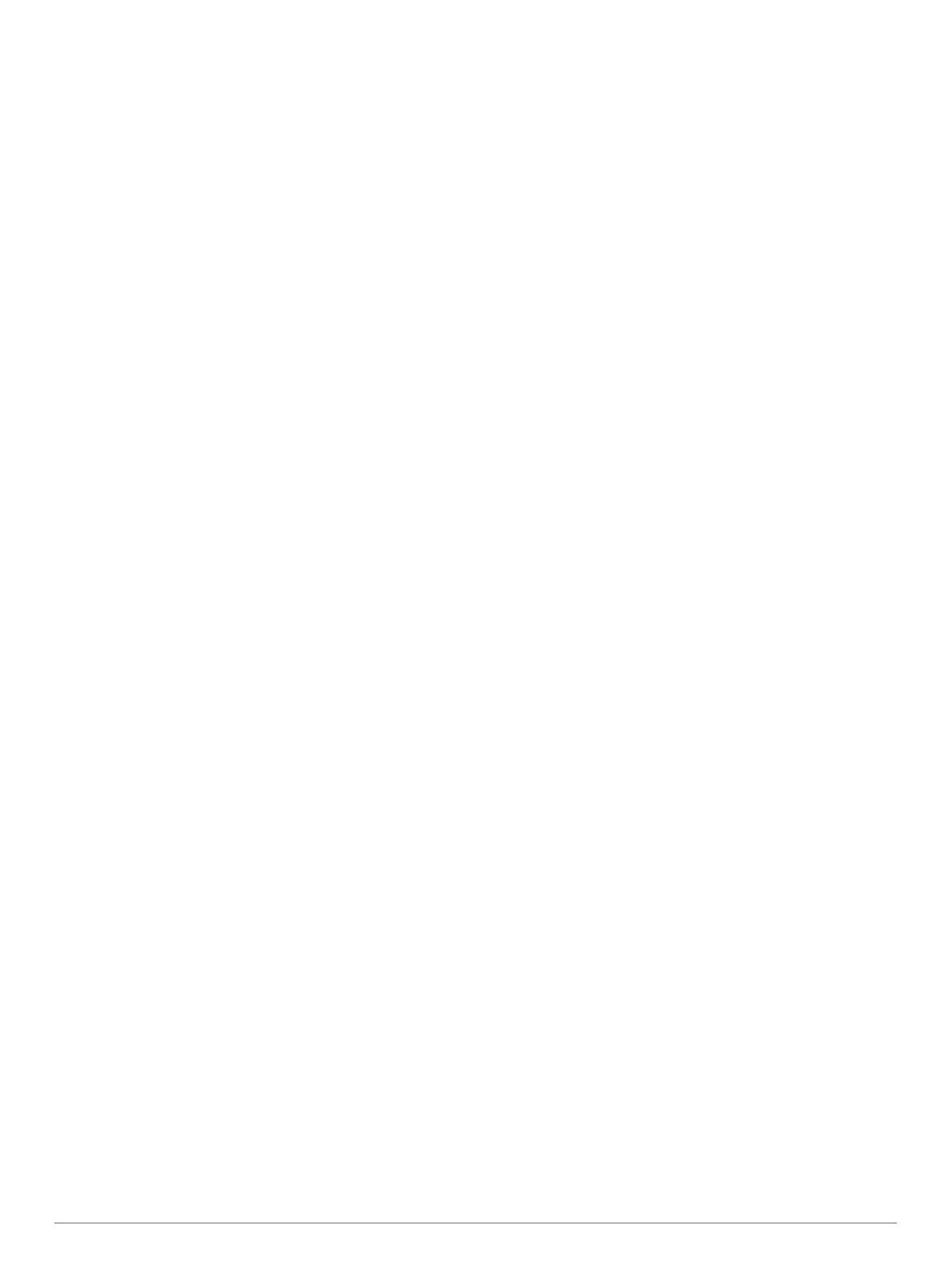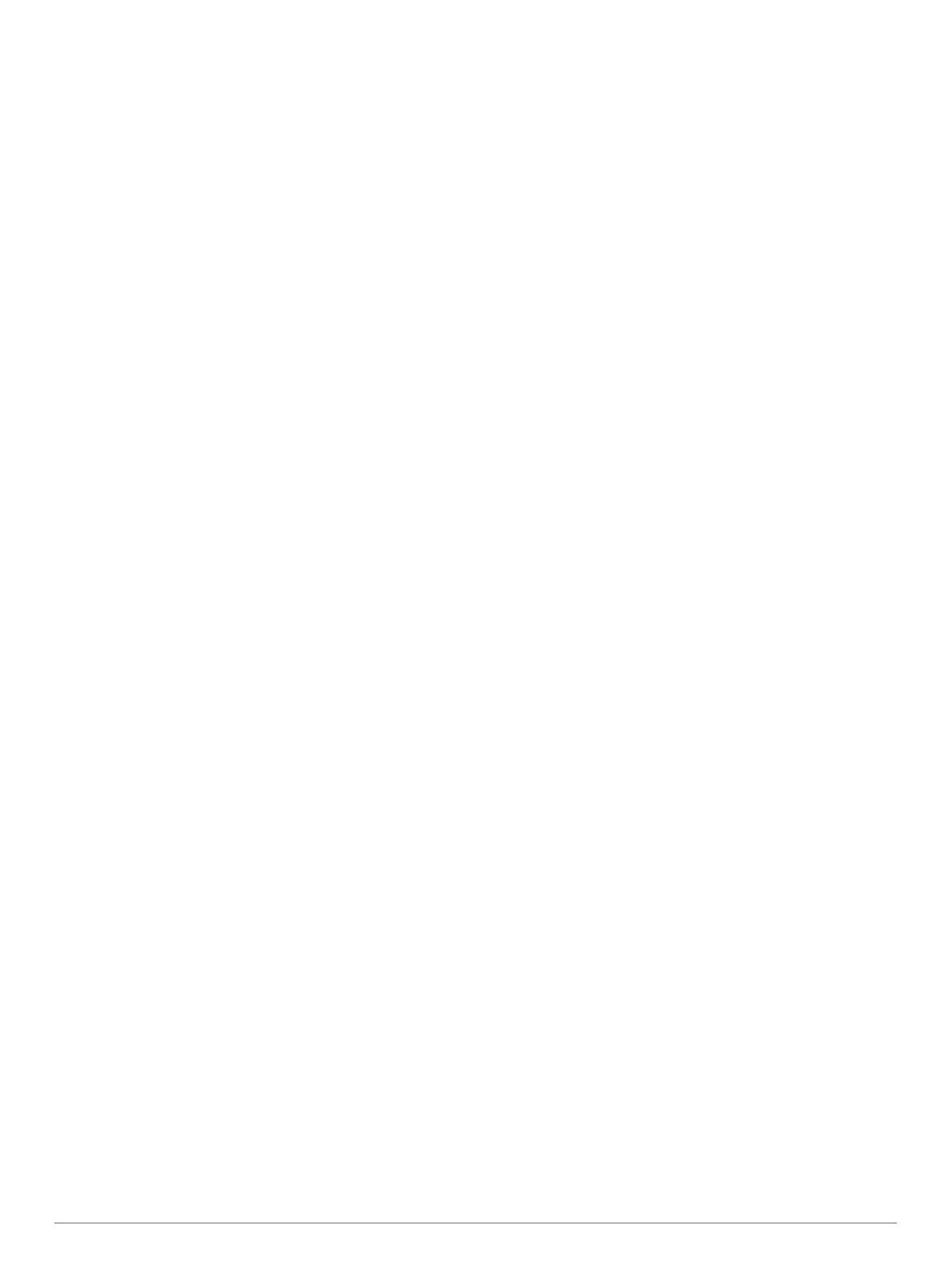
Sisällysluettelo
Johdanto......................................................................... 1
Laitteen esittely........................................................................... 1
Painikkeet................................................................................... 1
Pääsivut................................................................................. 1
Päävalikon tarkasteleminen................................................... 1
Akun tiedot.................................................................................. 1
Akunkeston maksimoiminen.................................................. 1
Akunsäästötilan ottaminen käyttöön...................................... 1
Pitkäaikaissäilytys.................................................................. 1
AA-paristojen asentaminen.................................................... 1
Akun asentaminen................................................................. 2
Laitteen käynnistäminen............................................................. 2
Taustavalon ja äänenvoimakkuuden säätäminen...................... 2
Tuotepäivitykset.......................................................................... 2
Määrittäminen: Garmin Express............................................ 2
Yhteysominaisuudet...................................................... 2
Yhteysominaisuuden vaatimukset.............................................. 2
Wi‑Fi yhteyden määrittäminen.................................................... 3
Yhdistäminen langattomaan verkkoon................................... 3
Älypuhelimen ja laitteen pariliitos............................................... 3
Puhelinilmoitukset....................................................................... 3
Puhelimen ilmoitusten tarkasteleminen................................. 3
Ilmoitusten piilottaminen........................................................ 3
GPS-satelliittisignaalit................................................... 3
Satelliittisignaalien etsiminen...................................................... 3
Satelliittinäkymän muuttaminen.................................................. 3
GPS-toiminnon poistaminen käytöstä........................................ 3
Sijainnin simuloiminen................................................................ 3
Reitin simuloiminen.....................................................................3
GLONASS- ja WAAS-järjestelmien ottaminen käyttöön............. 4
Reittipisteet, reitit ja jäljet.............................................. 4
Reittipisteet................................................................................. 4
Reittipisteen luominen............................................................4
Reittipisteen etsiminen........................................................... 4
Reittipisteen projisointi........................................................... 4
Navigointi reittipisteeseen...................................................... 4
Reittipisteen sijainnin tarkentaminen..................................... 4
Reittipisteen muokkaaminen.................................................. 4
Luokan muokkaaminen.......................................................... 4
Reittipisteen poistaminen....................................................... 4
Reitit............................................................................................4
Reitin luominen...................................................................... 4
Reitin aktivoiminen................................................................. 4
Reitin kopioiminen..................................................................4
Reitin nimen muokkaaminen..................................................4
Reitin muokkaaminen............................................................ 5
Reitin poistaminen................................................................. 5
Tallennetun reitin navigoiminen............................................. 5
Aktiivisen reitin tarkasteleminen.............................................5
Navigoinnin lopettaminen.......................................................5
Reitin muuttaminen käänteiseksi........................................... 5
Kiertotien käyttäminen........................................................... 5
Reitin suunnitteleminen..........................................................5
Jäljet........................................................................................... 5
Jäljen tallentaminen............................................................... 5
Aktiivisen jäljen tarkasteleminen............................................ 5
Aktiivisen jäljen tallentaminen................................................ 5
Aktiivisen jäljen tyhjentäminen............................................... 5
Jäljen poistaminen................................................................. 5
Tallennetun jäljen navigoiminen............................................ 5
Arkistoidut jäljet...................................................................... 5
Tietojen lähettäminen langattomasti........................................... 6
Tietojen vastaanottaminen langattomasti................................... 6
Navigointi........................................................................ 6
Find-valikko.................................................................................6
Navigoiminen kohteeseen.......................................................... 6
Navigoinnin lopettaminen........................................................... 6
Paikan etsiminen nimellä............................................................ 6
Sijainnin etsiminen toisen sijainnin läheltä................................. 6
Navigoiminen kompassin avulla................................................. 6
Kompassin kalibroiminen....................................................... 6
Suuntaosoitin......................................................................... 6
Navigoiminen kartan avulla.........................................................7
Navigointi toiminnolla TracBack®............................................... 7
Tien ominaisuuksien välttäminen................................................7
Mies yli laidan -sijainnin merkitseminen ja navigoinnin
aloittaminen siihen...................................................................... 7
Korkeuskäyrä.............................................................................. 7
Navigoiminen korkeuskäyrän pisteeseen.............................. 7
Korkeuskäyrän tyypin vaihtaminen........................................ 7
Barometrisen korkeusmittarin kalibroiminen.......................... 7
Ajotietokone................................................................................ 7
Ajotietokoneen nollaaminen................................................... 7
Valtatiesivu................................................................................. 7
BirdsEye-kuvat............................................................... 7
Kalenterit ja säätiedot.................................................... 7
Kalenterin tarkasteleminen......................................................... 7
Vuorovesitietojen tarkasteleminen.............................................. 7
Kiertotietojen ja kalenterien tarkasteleminen.............................. 8
Nykyisten sääolosuhteiden ja sääennusteiden
tarkasteleminen.......................................................................... 8
Laitteen mukauttaminen................................................ 8
Tietokenttien mukauttaminen......................................................8
Sivun asettelun mukauttaminen................................................. 8
Karttojen määrittäminen..............................................................8
Kartta-asetus.............................................................................. 8
Yleiset kartta-asetukset..........................................................8
Kartta-asetukset..................................................................... 8
Veneilyasetukset.................................................................... 9
Veneilynavigointiasetukset.....................................................9
Kompassin asetukset..................................................................9
Ajotietokoneen asetukset........................................................... 9
Valtatiesivun asetukset............................................................... 9
Hälytysasetukset.........................................................................9
GPS-satelliittiasetukset............................................................... 9
Järjestelmäasetukset.................................................................. 9
Sarjaliitännän asetukset....................................................... 10
Näyttöasetukset........................................................................ 10
Reititysasetukset.......................................................................10
Jälkien asetukset...................................................................... 10
Korkeusmittariasetukset........................................................... 10
Ääniasetukset........................................................................... 10
ANT+ tunnistimen asetukset.....................................................10
Ajastinasetukset........................................................................11
Aika-asetukset.......................................................................... 11
Mittayksiköiden määrittäminen................................................. 11
Sijaintiasetukset........................................................................ 11
Kaikkien oletusasetusten palauttaminen.................................. 11
Laitteen tiedot............................................................... 11
Laitteen huoltaminen................................................................ 11
Laitteen puhdistaminen........................................................ 11
Valinnaiset kuntoilulisävarusteet.............................................. 11
ANT+ antureiden pariliitos................................................... 11
Vihjeitä ANT+ lisävarusteiden pariliittämiseen Garmin
laitteeseen............................................................................11
Tietojen hallinta.........................................................................11
Tiedostotyypit....................................................................... 11
Muistikortin asettaminen...................................................... 11
Sisällysluettelo i